运行以管理员cmd的步骤:要以管理员身份运行命令提示符(cmd),可以按照以下步骤进行操作:1. 点击“开始”菜单或按下Windows键。2. 在搜索框中输入“cmd”或“命令提示符”。3. 在搜索结果中,右键单击“命令提示符”,选择“以管理员身份运行”。系统会弹出用户账户控制(UAC)窗口,要求您确认是否允许该程序进行更改,点击“是”即可。以管理员身份运行cmd可以让您执行一些需要更高权限的命令,系统配置或网络设置的修改。
一、以管理员身份运行cmd的必要性
在Windows操作系统中,许多任务和命令需要更高的权限才能执行。系统更新、驱动程序安装、网络配置以及某些软件的安装和卸载等,都需要管理员权限。通过以管理员身份运行cmd,用户可以访问并修改系统文件、注册表和其他受保护的资源,从而提高系统的灵活性和可控性。某些命令如“sfc /scannow”或“chkdsk”也要求以管理员身份执行,才能有效地检测和修复系统问题。
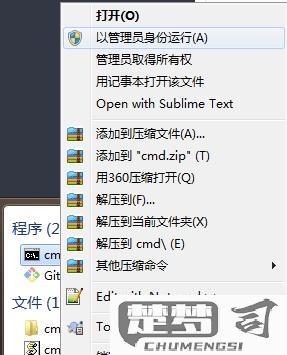
二、如何确保以管理员身份运行cmd
在Windows系统中,可以通过多种方式确保以管理员身份运行cmd。除了右键单击“命令提示符”图标外,用户还可以使用快捷键。按下“Windows + X”组合键,会弹出一个菜单,包含“Windows PowerShell(管理员)”和“命令提示符(管理员)”的选项,用户可以直接选择。对于习惯使用快捷方式的用户,还可以创建一个cmd的快捷方式,右键点击该快捷方式,选择“属性”,在“快捷方式”选项卡中点击“高级”,勾选“以管理员身份运行”。这样,每次启动cmd时都会自动以管理员身份运行。
三、常见问题解答
Q1: 为什么无法以管理员身份运行cmd?
A1: 是由于用户账户控制(UAC)设置过高,或者您当前的用户账户没有管理员权限。可以尝试修改UAC设置,或者使用具有管理员权限的账户登录。
Q2: 以管理员身份运行cmd后可以执行哪些操作?
A2: 以管理员身份运行cmd后,用户可以执行系统级的命令,如修改网络设置、创建或删除用户账户、安装和卸载系统组件、运行系统诊断命令等,取决于用户的需求和权限。
Q3: 使用cmd时,有什么安全事项?
A3: 以管理员身份运行cmd时,必须谨慎输入命令,因为错误的命令会导致系统不稳定或数据丢失。建议在执行不熟悉的命令前,先查阅相关资料,确保其安全性和必要性。
